win7系统下IE9浏览器加载项目时出现未响应怎么解决
很多win7系统用户在电脑中安装IE9浏览器之后,发现经常会出现加载项目时出现未响应的情况,遇到这样的问题要如何处理呢,接下来随系统城小编一起来看看win7系统下IE9浏览器加载项目时出现未响应的具体解决步骤。
推荐:笔记本win7系统下载
1、打开IE浏览器窗口,依次单击“工具”→“Internet选项”菜单命令;
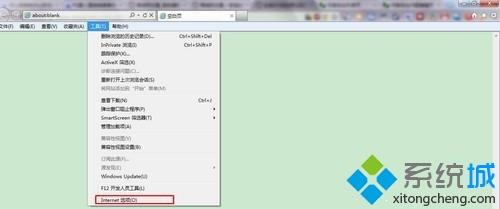
2、在打开的“Internet选项”对话框中切换到“程序”选项卡,并单击“管理加载项”区域的“管理加载项”按钮;
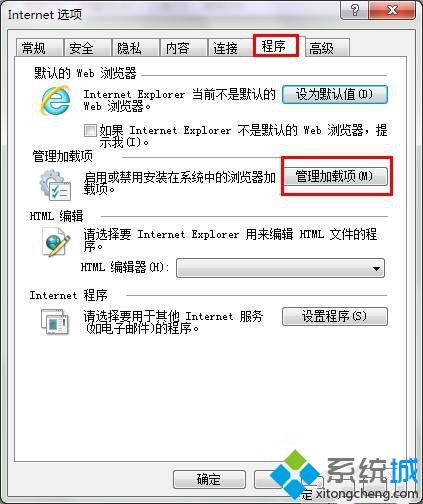
3、打开“管理加载项”对话框,在右侧的加载项列表中选中需要禁用的加载项,并单击“禁用”按钮。本例禁用了360的SafeMon Class和迅雷、电驴等加载项;
4、依次单击“关闭”→“确定”按钮返回IE浏览器窗口,重新启动IE浏览器即可。
以上给大家介绍的就是win7系统下IE9浏览器加载项目时出现未响应的详细操作步骤,大家可以参照上面的方法来解决。
我告诉你msdn版权声明:以上内容作者已申请原创保护,未经允许不得转载,侵权必究!授权事宜、对本内容有异议或投诉,敬请联系网站管理员,我们将尽快回复您,谢谢合作!










